怎么将回收站锁定到大地企业版Win10任务栏
日期:2018-03-23 09:05 作者:笔记本之家 来源:www.luobowin10.com
使用过windows10的用户应该都知道了它的强大了吧,特别是它的超级任务栏的这一个功能,它允许用户可以将程序的快捷方式锁定到任务栏上,这样就可以方便的打开,最近有一朋友问我说他也想将回收站锁定在任务栏上面,那么要如何锁定呢?现在小编就跟大家分享一下怎么将回收站锁定到win10任务栏吧。
方法一、
1、首先在桌面创建一个回收站快捷方式,方法是在桌面空白处右击选择“新建-快捷方式”选项;

2、然后在弹出来的窗口中,在键入对象中输入%SystemRoot%\explorer.exe /e, ::{645FF040-5081-101B-9F08-00AA002F954E},点击下一步,然后输入“回收站”名称,然后点击完成按钮;
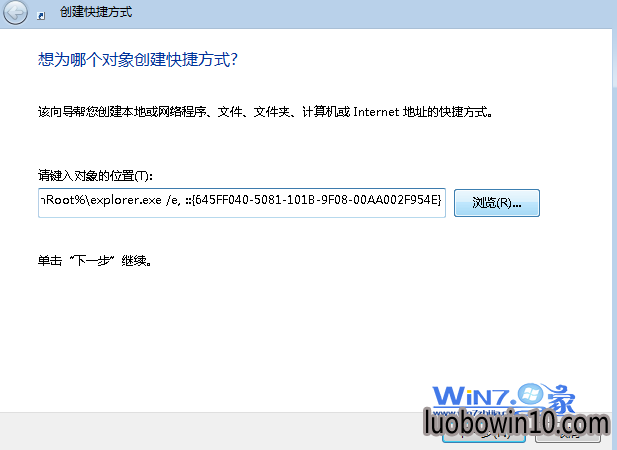
3、然后将那个建好的快捷方式拖动到任务栏上面,然后在桌面右击选择“个性化-改变桌面图标-取消勾选回收站”即可。
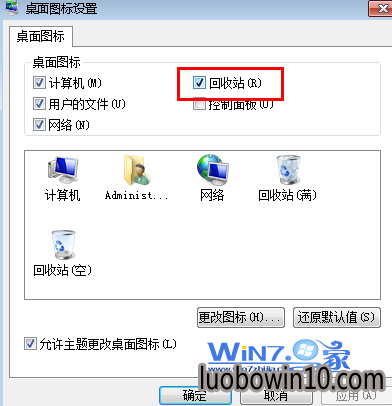
方法二、
1、鼠标右击桌面选择“新建--快捷方式”,然后输入explorer.exe;
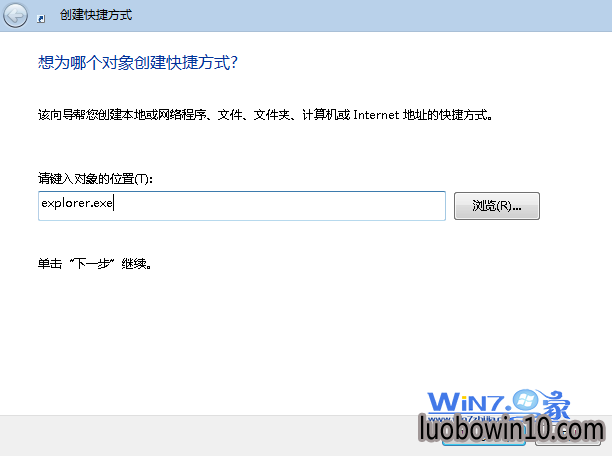
2、然后输入Recyle,点击完成;
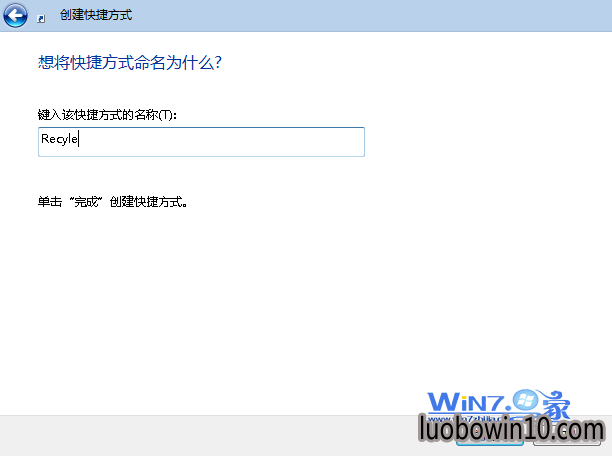
3、接着鼠标右击快捷方式选择“属性 - 目标 - 替换”为下列文字:C:\Windows\explorer.exe shell:RecycleBinFolder
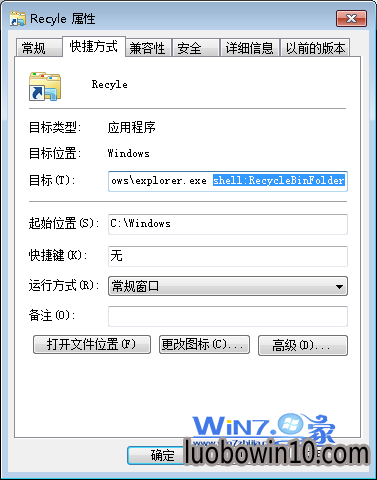
4、然后点击“更换图标- 浏览 - System32 - shell32.dll - 回收站图标”。点击确定即可。
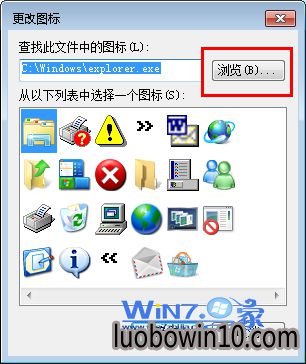
5、然后将那个快捷方式拖放到任务栏就可以了。
以上两种方法就是关于怎么将回收站锁定到win10任务栏,如果你也感兴趣的话就赶紧试试上面的方法吧。
方法一、
1、首先在桌面创建一个回收站快捷方式,方法是在桌面空白处右击选择“新建-快捷方式”选项;

2、然后在弹出来的窗口中,在键入对象中输入%SystemRoot%\explorer.exe /e, ::{645FF040-5081-101B-9F08-00AA002F954E},点击下一步,然后输入“回收站”名称,然后点击完成按钮;
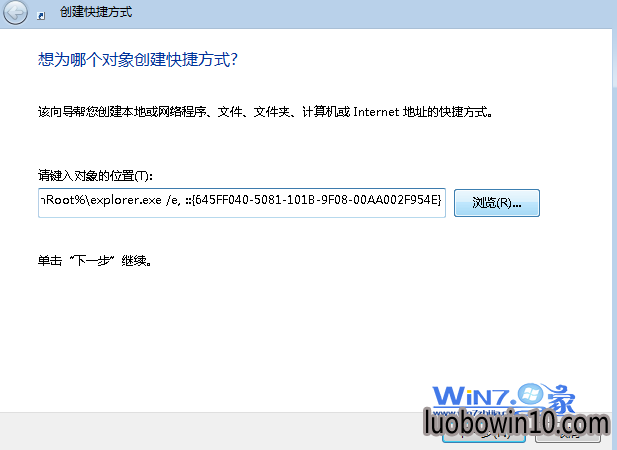
3、然后将那个建好的快捷方式拖动到任务栏上面,然后在桌面右击选择“个性化-改变桌面图标-取消勾选回收站”即可。
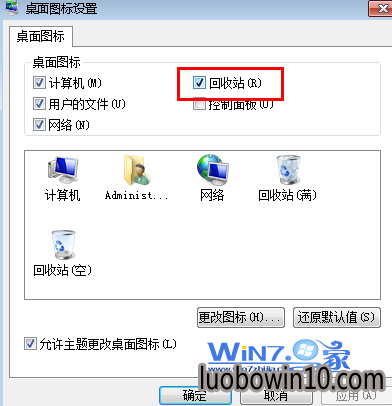
方法二、
1、鼠标右击桌面选择“新建--快捷方式”,然后输入explorer.exe;
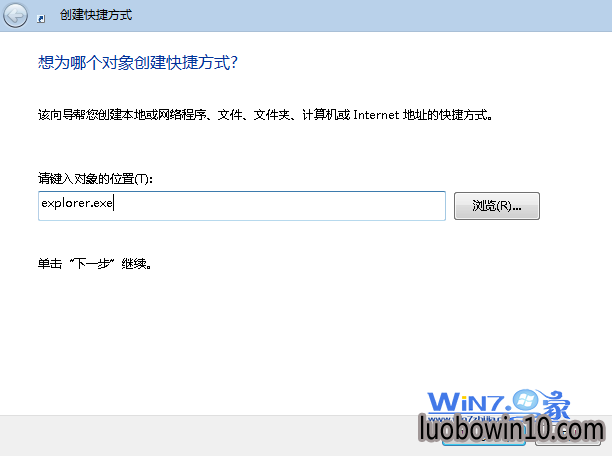
2、然后输入Recyle,点击完成;
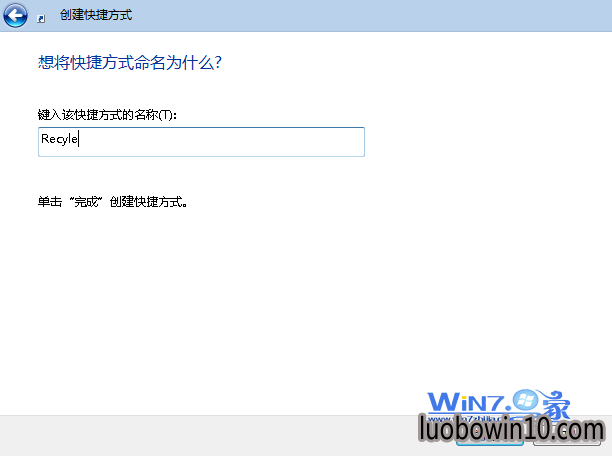
3、接着鼠标右击快捷方式选择“属性 - 目标 - 替换”为下列文字:C:\Windows\explorer.exe shell:RecycleBinFolder
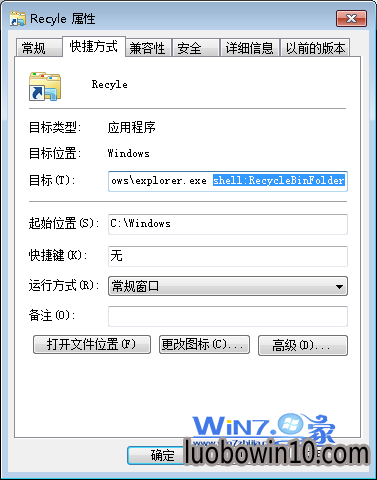
4、然后点击“更换图标- 浏览 - System32 - shell32.dll - 回收站图标”。点击确定即可。
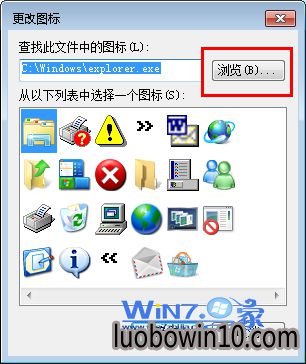
5、然后将那个快捷方式拖放到任务栏就可以了。
以上两种方法就是关于怎么将回收站锁定到win10任务栏,如果你也感兴趣的话就赶紧试试上面的方法吧。
相关笔记本系统教程推荐
- Win10企业版系统启动浏览器后桌面出现TEMP文件夹如何解决? 2017-01-11
- win7系统win7.1桌面图标消失了的修复方案 2019-02-18
- win10系统盘安装分区受限制无法分配的应对技巧 2016-08-07
- 云骑士专业版Win10系统中的常用快捷键 2018-03-19
- 电脑开机显示“硬件配置文件/配置恢复”菜单解决方法 2015-03-11
- win7系统打开程序要输入账户密码的操作技巧 2019-03-08
- sql2000数据库安装到的W10纯净版系统技巧 2016-06-27
- 快速处理win10纯净版系统休眠后出现重启问题 2018-08-04
- 彩虹Win10企业版系统设置Win+e快捷键打开“这台电脑”的方法 2017-05-18
- 桔子W10系统打开网页的新窗口不是最大化?ie打开次级窗口没有变成 2017-04-12
- 老桃毛专业版Win10系统本地连接受限怎么解决 2018-03-19
- U盘插入雨林木风Win10无法显示磁盘盘符怎么解决 2016-08-14
- 判断W10笔记本中的U盘文件显示不知或无法读取是否中毒的诀窍 2016-07-17
- 一键win10控制面板固定到任务栏的方法 2017-12-11
- W10系统磁盘双击打不开没有反应怎么解决? 2016-06-23
- 如何管理好电脑文件 中关村Win10小技巧8则 2016-06-05
- 小马w10系统电脑进入安全模式提示失败要如何处理 2016-10-05
- 笔记本Win8.1系统 Ipv6无网络访问权限的解决方法 2017-02-03
笔记本系统推荐
- 1笔记本Ghost Win10 x64(1809专业版)V2018.10(全网首发)
- 2笔记本 Ghost Win10 64位 纯净版 v2016.06(自动激活)
- 3笔记本Ghost win10x86 稳定纯净版v2019.05(自动激活)
- 4笔记本Ghost Win10 x64 好用纯净版V2019.02月(永久激活)
- 5笔记本Ghost win10x86 最新纯净版2019.03月(永久激活)
- 6笔记本Ghost Win10 32位 万能纯净版v2018.03(免激活)
- 7雨林木风 64位win7免激活旗舰版v2022.10
- 8笔记本Ghost Win10 X32位 快速装机版V201701(绝对激活)
笔记本系统教程排行
- WIN7设置自动进入休眠状态的步骤 2017-12-03
- win7系统摄像头打不开的设置方案 2019-03-15
- 电脑windows8系统老是发出“滴滴滴”声怎么办? 2016-12-01
- 大地W10系统用户必须掌握的一些基本操作技能 2016-07-07
- 笔记本excel中如何冻结表格窗口? 2018-03-12
- 怎样判断中关村W10系统中的TP-link路由器dns有无 2016-07-17
- 使用迅雷假死卡顿关闭XLServicePlatform服务来解 2015-01-12
- 笔记本Win10系统中如何打造个性输入法图标 2016-05-29
- win10电脑公司纯净版系统怎么关闭导航声音 2016-08-30
- 禁止win7系统自动安装驱动程序2个设置方法 2015-01-04
 笔记本系统之家
笔记本系统之家






